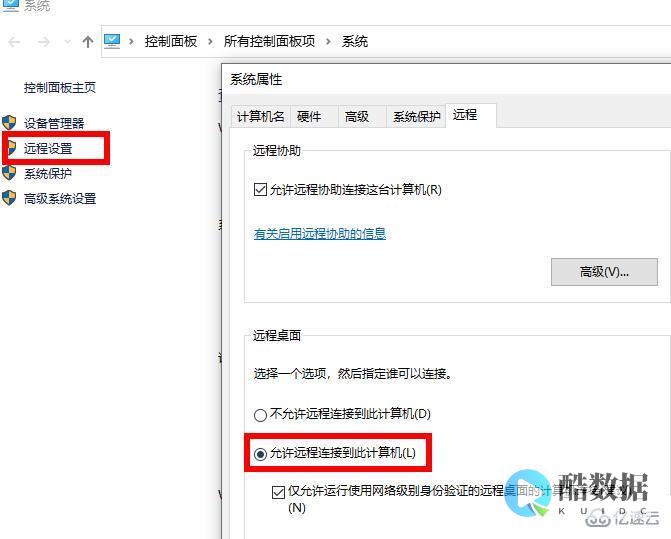
远程连接 到 服务器 后,通常需要通过命令行界面(CLI)或图形用户界面(GUI)进行登录,以下是详细的步骤和相关信息:
一、使用SSH协议连接服务器
1. 准备工作
在开始之前,确保你有以下信息:
服务器的IP地址或域名。
用户名(通常是你在服务器上的账户名)。
密码或 SSH密钥 文件(如果使用基于密钥的认证)。
2. 连接服务器
打开你的终端程序(如Windows的命令提示符、PowerShell或Linux/MacOS的终端),输入以下命令并回车:
ssh username@Server_ip_or_domain
ssh user@example.com
如果是首次连接,可能会看到一条警告信息,询问你是否继续连接,输入并回车。
3. 输入密码
系统会提示你输入密码,输入密码时屏幕上不会显示字符,输入完成后按回车。
4. 登录成功
如果用户名和密码正确,你会看到命令提示符变成服务器上的提示符,表示你已经成功登录到服务器。
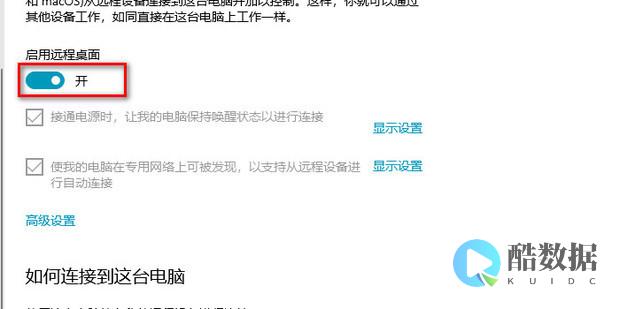
二、使用图形界面工具连接服务器
1. 选择合适的工具
对于Windows用户,可以使用PuTTY;对于MacOS用户,可以使用Terminal中的SSH功能;对于Linux用户,同样可以使用终端。
2. 设置连接
在工具中输入服务器的IP地址或域名,以及端口号(默认是22),然后选择你的认证方式(密码或密钥)。
3. 连接并登录
点击“连接”按钮,根据提示输入密码或选择密钥文件,然后等待连接建立。
三、常见问题与解答
Q1: 如何生成SSH密钥对?
A1: 在Linux或MacOS上,可以使用以下命令生成SSH密钥对:
ssh-Keygen -t rsa -b 4096 -C "your_email@example.com"
这将在你的家目录下的目录中生成一对公钥和私钥,将公钥上传到服务器的
~/.ssh/authorized_keys
文件中,即可使用密钥进行认证。
Q2: 如果忘记了密码怎么办?
A2: 如果你忘记了密码,你需要联系服务器管理员重置密码,如果你是服务器的唯一管理员,你可能需要重启服务器进入单用户模式来修改密码,具体步骤依赖于服务器的操作系统和配置。
通过上述步骤,你应该能够成功地远程连接到服务器并完成登录,如果在过程中遇到任何问题,可以查阅相关文档或寻求专业人士的帮助。
到此,以上就是小编对于“ 服务器远程连接后如何登陆 ”的问题就介绍到这了,希望介绍的几点解答对大家有用,有任何问题和不懂的,欢迎各位朋友在评论区讨论,给我留言。
如何登录远程服务器
是的,登录远程服务器需要,ip地址,用户名以及密码,远程端口。 你同事留下网站的用户名和密码也没用啊,要服务器的用户名和密码。 根据系统的不同,登录的方式也不同,Windows使用win键+R键输入mstsc打开登录界面,linux自己下载一个putty来登录。
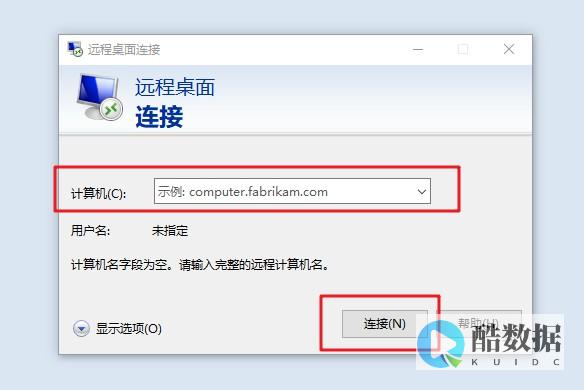
Linux/Ubuntu 怎么设置打开远程桌面登录连接
一、安装XrdpWindows远程桌面使用的是RDP协议,所以ubuntu上就要先安装Xrdp,在ubuntu软件中心搜索xrdp安装。 安装xrdp的同时会自动安装vnc4server,xbase-clients组件或者终端命令行输入安装: sudo apt-get install xrdp vnc4server xbase-clients二、设置开启安装完后在/usr/share/applications目录下打开”桌面共享”选项,进一步设定桌面共享选项中首先要开启共享,关于是否允许其他用户控制,远程连接时是否需要本机确认,远程连接的密码等项目根据需要自己设定。 如果需要从公网即外部网络访问此ubuntu计算机需要开启”自动配置UPnP路由器开放和转发端口项目”。 一般建议如下图:如果是13.04的话,以上已经完成设置了,但是ubuntu14.04是无法正确连接的,会显示安全等级问题,我们还需要继续配置1、安装dconf-editorsudo apt-get install dconf-editor2、用Dconf-editor调整,并访问如下配置路径org > gnome > desktop > remote-access3、取消钩选 “requlre-encryption”属性。 三、开始连接在windows电脑上打开远程桌面,输入ubuntu电脑的IP地址,会出现如下画面,Module项目选择使用的协议,这里选择vnc-any,输入IP地址,端口不变(5900),设定的密码,即可远程连接到ubuntu 14.04桌面,如下图:
怎么远程连接控制别人的电脑?
远程连接别人电脑操作步骤:1、点击开始按钮,在搜索程序和文件里面输入mstsc。 2、系统找到该程序,我们双击打开它,远程桌面连接界面就会出来。 3、在计算机一栏输入对方电脑的ip地址,然后点击连接,等待一段时间,获取自己IP地址方法请阅读:如何查自己电脑IP地址。 4、连接建立成功,输入对方账号密码,连接。 5、成功连接上对方,此时我们可以在自己电脑中看到对方桌面,并且能进行相关操作。















发表评论